-
 Bitcoin
Bitcoin $119100
-2.09% -
 Ethereum
Ethereum $4303
0.11% -
 XRP
XRP $3.157
-3.10% -
 Tether USDt
Tether USDt $0.0000
0.00% -
 BNB
BNB $811.9
-0.83% -
 Solana
Solana $176.1
-4.70% -
 USDC
USDC $0.9998
-0.01% -
 Dogecoin
Dogecoin $0.2252
-5.61% -
 TRON
TRON $0.3472
2.17% -
 Cardano
Cardano $0.7818
-5.20% -
 Hyperliquid
Hyperliquid $43.46
-5.53% -
 Chainlink
Chainlink $21.40
-3.65% -
 Stellar
Stellar $0.4374
-3.35% -
 Sui
Sui $3.689
-6.48% -
 Bitcoin Cash
Bitcoin Cash $595.5
3.59% -
 Hedera
Hedera $0.2487
-6.53% -
 Ethena USDe
Ethena USDe $1.001
-0.02% -
 Avalanche
Avalanche $23.07
-5.24% -
 Litecoin
Litecoin $120.1
-4.25% -
 Toncoin
Toncoin $3.406
0.34% -
 UNUS SED LEO
UNUS SED LEO $9.007
-1.20% -
 Shiba Inu
Shiba Inu $0.00001307
-5.30% -
 Uniswap
Uniswap $11.41
1.95% -
 Polkadot
Polkadot $3.905
-5.28% -
 Cronos
Cronos $0.1674
-0.09% -
 Ethena
Ethena $0.8121
-2.37% -
 Dai
Dai $1.000
0.01% -
 Bitget Token
Bitget Token $4.415
-1.63% -
 Monero
Monero $264.1
-0.36% -
 Pepe
Pepe $0.00001131
-7.92%
So synchronisieren Sie Metamask Mobile mit dem Desktop
Durch den Import Ihrer vorhandenen mobilen MetaMask-Geldbörse per QR-Code-Scanning können Sie Ihre Kontostände, Transaktionen und den dApp-Zugriff nahtlos auf Ihren Mobil- und Desktop-Geräten synchronisieren.
Nov 05, 2024 at 06:29 pm
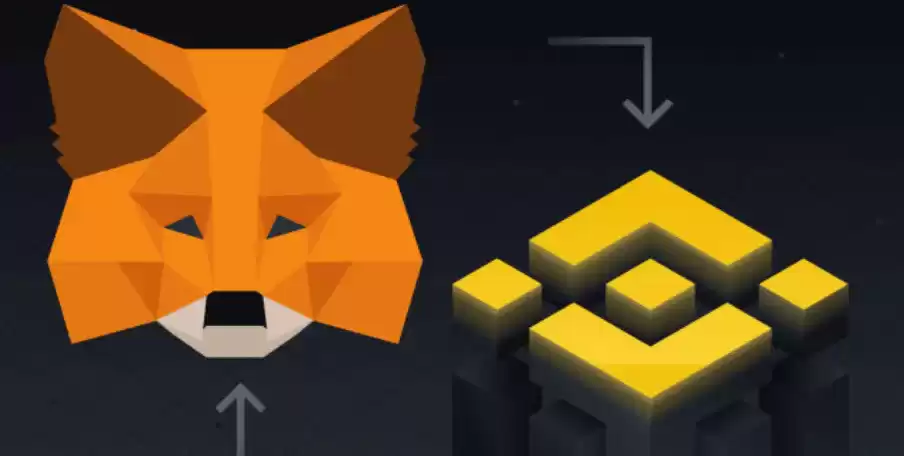
So synchronisieren Sie MetaMask Mobile mit dem Desktop
MetaMask ist eine beliebte Krypto-Wallet, die zur Verwaltung verschiedener digitaler Assets, zur Interaktion mit dezentralen Anwendungen (dApps) und zur Durchführung sicherer Transaktionen auf der Blockchain verwendet wird. Durch die Synchronisierung von MetaMask auf mehreren Geräten, beispielsweise einem Mobiltelefon und einem Desktop-Computer, ist ein nahtloser Zugriff auf Kontostände, Transaktionen und andere Wallet-Funktionen möglich. Hier ist eine Schritt-für-Schritt-Anleitung zur Synchronisierung von MetaMask Mobile mit dem Desktop:
Schritt 1: Installieren Sie MetaMask auf dem Desktop
- Besuchen Sie die offizielle MetaMask-Website und laden Sie die Erweiterung für Ihren Browser herunter.
- Installieren Sie MetaMask, indem Sie den Anweisungen auf dem Bildschirm folgen.
Schritt 2: Erstellen Sie eine neue Wallet
- Wenn Sie noch kein MetaMask-Wallet auf Ihrem Handy haben, erstellen Sie eines, indem Sie auf „Wallet erstellen“ tippen.
- Legen Sie ein sicheres Passwort fest und speichern Sie die Seed-Phrase sicher.
Schritt 3: Vorhandenes Wallet importieren (mobil)
- Öffnen Sie auf Ihrem Mobilgerät die MetaMask-App.
- Tippen Sie auf die Option „Wallet importieren“.
- Scannen Sie den QR-Code, der von der Desktop-MetaMask-Erweiterung bereitgestellt wird.
Schritt 4: Import bestätigen (Desktop)
- Bestätigen Sie auf der Desktop-MetaMask-Erweiterung die Importanforderung.
- Geben Sie das Passwort ein, das Sie für die mobile Geldbörse eingerichtet haben.
Schritt 5: Synchronisierung abgeschlossen
- Sobald der Import bestätigt ist, wird Ihr MetaMask Mobile Wallet mit der Desktop-Erweiterung synchronisiert.
- Sie können jetzt auf beiden Geräten Ihren Kontostand einsehen, Transaktionen durchführen und mit dApps interagieren.
Zusätzliche Hinweise:
- Für die Synchronisierung von MetaMask zwischen Mobilgerät und Desktop müssen beide Geräte mit dem Internet verbunden sein.
- Stellen Sie beim Importieren einer vorhandenen Wallet sicher, dass die verwendete Seed-Phrase auf beiden Geräten dieselbe ist.
- Wenn bei der Synchronisierung Probleme auftreten, lesen Sie die offizielle Support-Dokumentation von MetaMask oder wenden Sie sich an das Support-Team.
Haftungsausschluss:info@kdj.com
Die bereitgestellten Informationen stellen keine Handelsberatung dar. kdj.com übernimmt keine Verantwortung für Investitionen, die auf der Grundlage der in diesem Artikel bereitgestellten Informationen getätigt werden. Kryptowährungen sind sehr volatil und es wird dringend empfohlen, nach gründlicher Recherche mit Vorsicht zu investieren!
Wenn Sie glauben, dass der auf dieser Website verwendete Inhalt Ihr Urheberrecht verletzt, kontaktieren Sie uns bitte umgehend (info@kdj.com) und wir werden ihn umgehend löschen.
-
 RYU Jetzt handeln
RYU Jetzt handeln$0.0...02196
166.75%
-
 RIZE Jetzt handeln
RIZE Jetzt handeln$0.07446
112.42%
-
 BFC Jetzt handeln
BFC Jetzt handeln$0.05219
18.38%
-
 TRWA Jetzt handeln
TRWA Jetzt handeln$0.01009
16.54%
-
 BIO Jetzt handeln
BIO Jetzt handeln$0.1335
16.44%
-
 PROVE Jetzt handeln
PROVE Jetzt handeln$1.7
15.28%
- Dogecoin, Vorverkauf, Surge: Fahren Sie mit der Meme -Münzwelle
- 2025-08-12 11:10:12
- Dogecoin, Tron und der ROI -Reality -Check: Was kann ein Krypto -Investor tun?
- 2025-08-12 11:15:12
- Ethereum Layer-2 Skaling-Wettbewerb erhitzt sich, wenn die ETH $ 4K bricht
- 2025-08-12 10:30:12
- China Regulation, Stablecoins und BNB Vorverkauf: Navigieren in der Krypto -Landschaft
- 2025-08-12 11:30:12
- Meme -Münzen, Investitionen und Token Burns: Was ist heiß im Jahr 2025?
- 2025-08-12 10:30:12
- Chinas nationale Sicherheitsalarmglocken läuten über die Iris -Scans von Worldcoin
- 2025-08-12 11:35:12
Verwandtes Wissen

So verwalten Sie Ihr Portfolio in Exodus -Brieftasche
Aug 08,2025 at 10:07pm
Verständnis der Exodus -Brieftaschenschnittstelle Die Exodus-Brieftasche ist eine nicht kundenspezifische Kryptowährungsbrieftasche, die eine breite P...

So setzen Sie Ihr Metamast -Passwort zurück
Aug 08,2025 at 01:28pm
Verständnis des Metamask -Rücksetzprozesses Viele Benutzer verwechseln das Metamask -Passwort mit der Saatgutphrase oder dem privaten Schlüssel , dien...

So kaufen Sie Doge Münze auf Metamask
Aug 08,2025 at 03:42am
Verständnis Doge Münz- und Metamast -Kompatibilität Doge Coin (DOGE) ist eine beliebte MEME-basierte Kryptowährung, die auf einer eigenen Blockchain a...

So wechseln Sie zwischen Netzwerken in Trust Wallet
Aug 09,2025 at 11:07am
Verstehen von Netzwerkwechsel in Trust Wallet Durch das Umschalten zwischen Netzwerken in Trust Wallet können Benutzer Vermögenswerte über verschieden...

So richten Sie Face ID für Metamask ein
Aug 12,2025 at 02:42am
Verständnis der Gesichtsausweise und seiner Rolle bei der Metamask -Sicherheit Metamask ist eine weit verbreitete Kryptowährungsbrieftasche, mit der B...

So richten Sie Face ID für Metamask ein
Aug 11,2025 at 09:28am
Verständnis der Gesichtsausweise und seiner Rolle bei der Metamask -Sicherheit Face ID ist ein biometrisches Authentifizierungssystem, das von Apple e...

So verwalten Sie Ihr Portfolio in Exodus -Brieftasche
Aug 08,2025 at 10:07pm
Verständnis der Exodus -Brieftaschenschnittstelle Die Exodus-Brieftasche ist eine nicht kundenspezifische Kryptowährungsbrieftasche, die eine breite P...

So setzen Sie Ihr Metamast -Passwort zurück
Aug 08,2025 at 01:28pm
Verständnis des Metamask -Rücksetzprozesses Viele Benutzer verwechseln das Metamask -Passwort mit der Saatgutphrase oder dem privaten Schlüssel , dien...

So kaufen Sie Doge Münze auf Metamask
Aug 08,2025 at 03:42am
Verständnis Doge Münz- und Metamast -Kompatibilität Doge Coin (DOGE) ist eine beliebte MEME-basierte Kryptowährung, die auf einer eigenen Blockchain a...

So wechseln Sie zwischen Netzwerken in Trust Wallet
Aug 09,2025 at 11:07am
Verstehen von Netzwerkwechsel in Trust Wallet Durch das Umschalten zwischen Netzwerken in Trust Wallet können Benutzer Vermögenswerte über verschieden...

So richten Sie Face ID für Metamask ein
Aug 12,2025 at 02:42am
Verständnis der Gesichtsausweise und seiner Rolle bei der Metamask -Sicherheit Metamask ist eine weit verbreitete Kryptowährungsbrieftasche, mit der B...

So richten Sie Face ID für Metamask ein
Aug 11,2025 at 09:28am
Verständnis der Gesichtsausweise und seiner Rolle bei der Metamask -Sicherheit Face ID ist ein biometrisches Authentifizierungssystem, das von Apple e...
Alle Artikel ansehen

























































































